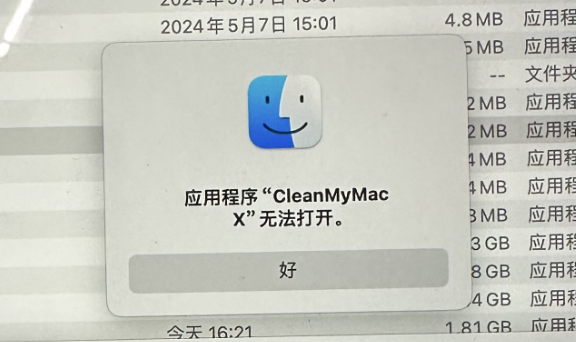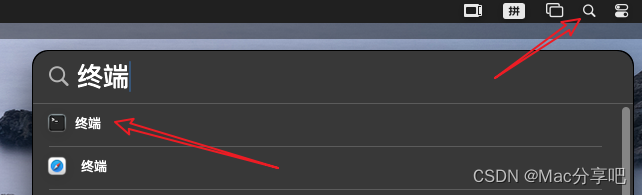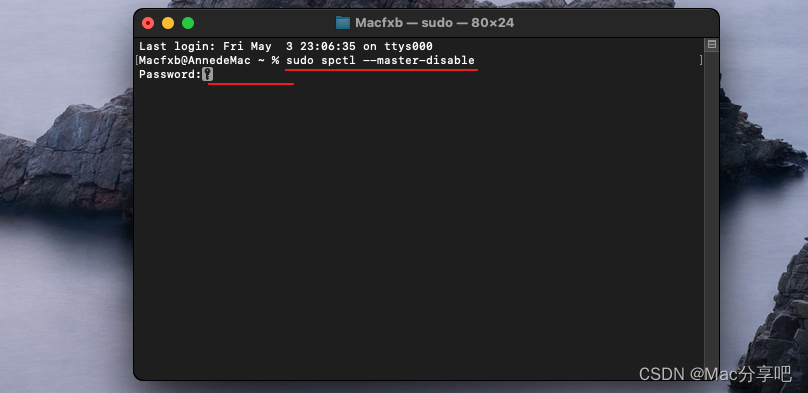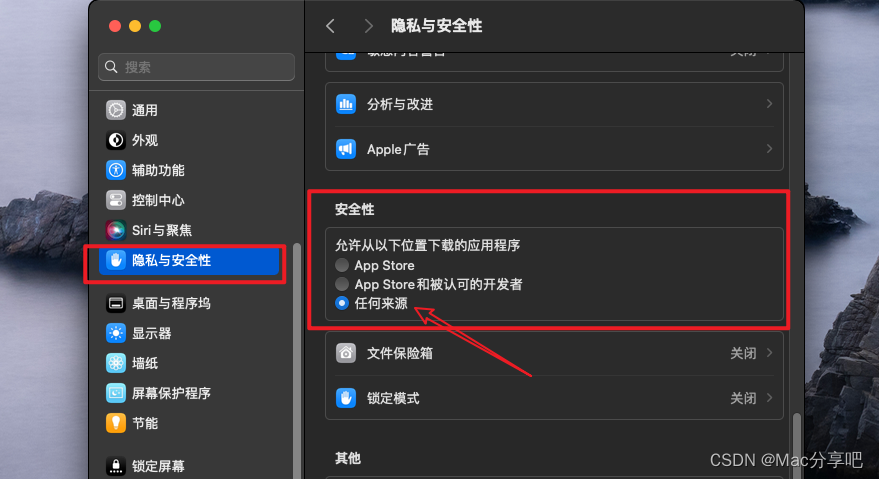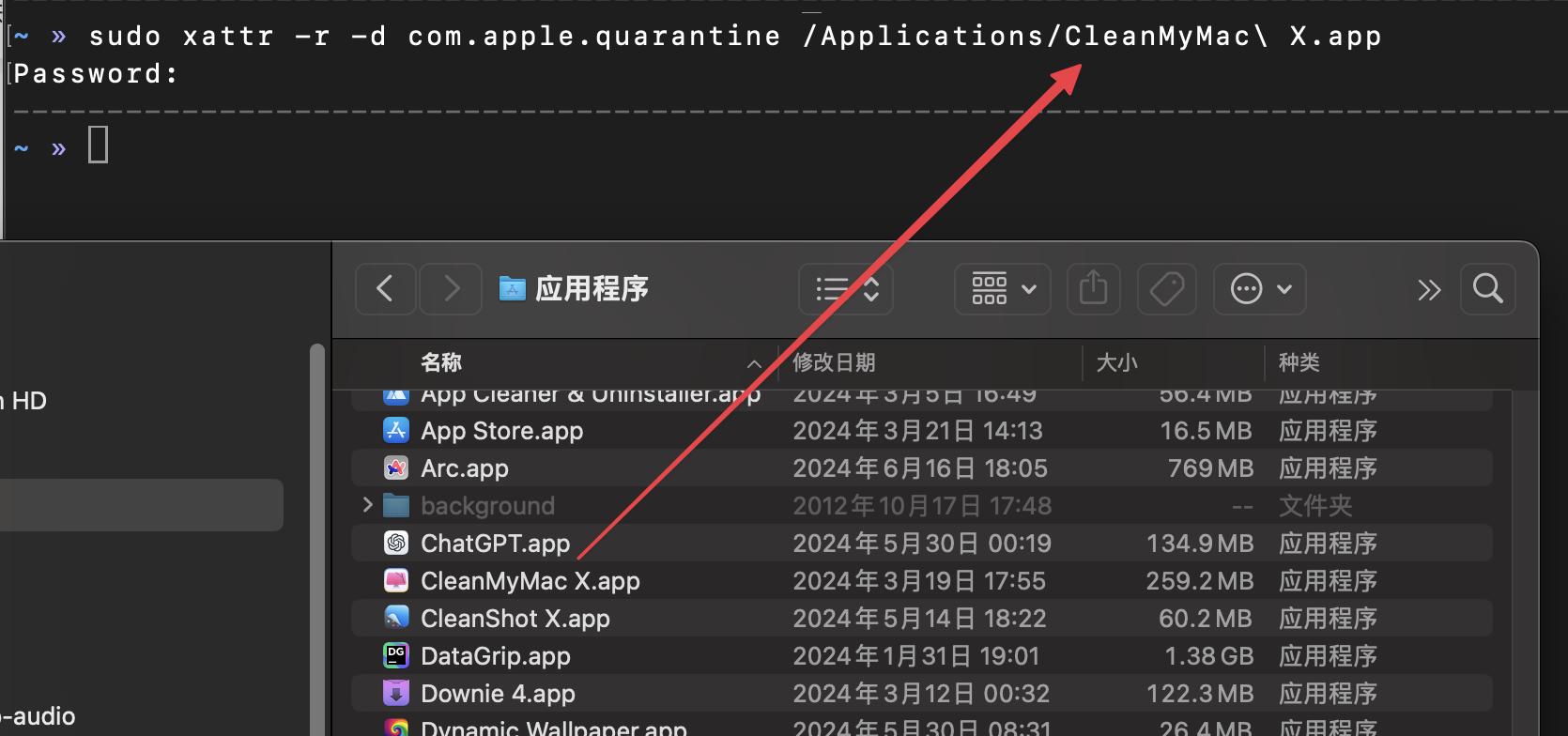| Mac软件打开时提示:应用程序 “XXX“ 无法打开。怎么解决? | 您所在的位置:网站首页 › mac应用程序问号 › Mac软件打开时提示:应用程序 “XXX“ 无法打开。怎么解决? |
Mac软件打开时提示:应用程序 “XXX“ 无法打开。怎么解决?
|
文章目录
一、问题展示二、问题描述1️⃣:应用程序 "XXX" 无法打开
三、获取更多Mac软件四、解决问题1️⃣:`(注意:任何来源打开过了的,就直接去看下方第二步的操作!)`2️⃣:`(打开了任何来源,今后还遇到已损坏只需操作以下步骤即可解决!)`1. 再次打开终端2. 软件拖入终端中3. 回车
一、问题展示
新入手的Mac电脑打开软件时出现:==“应用程序 "XXX" 无法打开”。==怎么解决? 三、获取更多Mac软件下载软件 链接:http://www.macfxb.cn 四、解决问题 1️⃣:(注意:任何来源打开过了的,就直接去看下方第二步的操作!) 点击菜单栏搜索图标,输入:终端 ,点击打开,如下图:
5. 打开了任何来源,再看下面的第二步教程操作。 2️⃣:(打开了任何来源,今后还遇到已损坏只需操作以下步骤即可解决!) 1. 再次打开终端输入命令:(命令后面输入一个空格) sudo xattr -r -d com.apple.quarantine 注意:1、命令后面有一个空格 2、不要回车!!! 如下图: 从应用程序或桌面上,将出现无法打开的软件拖入终端中(sudo xattr -r -d com.apple.quarantine 的后面),即软件的安装路径,再回车! 如下图: 注意: 1、软件必须是已经安装到应用程序中,或从应用程序中将软件拖入终端,或使用桌面上的拖入终端; 2、命令 后面要输入一个空格; 3、然后才能将软件拖入终端中!再回车!不能直接从下载dmg文件中拖!这样无效!
拖好之后再回车!回车之后,右键软件,选择打开,再点击打开,就可以正常打开! 如下图:
|
【本文地址】
公司简介
联系我们
| 今日新闻 |
| 推荐新闻 |
| 专题文章 |